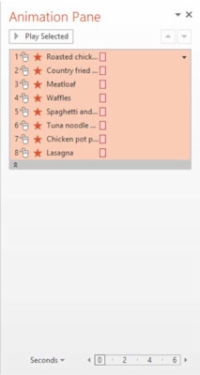Анімація виходу в PowerPoint 2013 змушує об’єкт покинути слайд до того, як з’явиться наступний слайд. Без застосування анімації виходу об’єкт залишається на екрані, доки не з’явиться наступний слайд. Анімація виходу часто використовується в поєднанні з анімацією входу, щоб змусити об’єкт увійти, залишитися на певний час, а потім вийти.
Коли ви анімуєте текстове поле, яке містить кілька абзаців, кожен абзац анімується окремо, але ви можете згорнути або розгорнути групу анімацій на панелі анімації. Ви можете відформатувати їх як групу, коли вони згорнуті, або розгорнути групу, щоб відформатувати анімацію окремого абзацу окремо.
1Виберіть слайд 3 і виберіть текстове поле, яке містить маркований список.
Переконайтеся, що ви клацнете зовнішню частину текстового поля, щоб його межа була суцільною, а не пунктирною.

2 Натисніть вкладку Анімації, а потім кнопку Додати анімацію. У розділі Вихід виберіть Виліт.
Маркірований список анімується. Поруч із кожним елементом у марковому списку на слайді з’являються цифри, що вказують на їх порядок в анімації. На панелі анімації з’являється один елемент, який показує всю послідовність анімації.
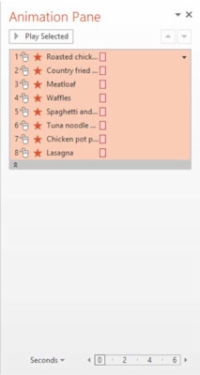
3 Натисніть кнопку Розгорнути під анімацією на панелі анімації.
Це розширює список анімацій у групі, як показано на цьому малюнку.
4На вкладці «Слайд-шоу» натисніть кнопку «З поточного слайду» та клацніть вміст слайда.
Ви зможете побачити, як виглядає анімація виходу
5 Натисніть Esc, щоб повернутися до звичайного вигляду.
Ви залишаєте режим показу слайдів.
6 Збережіть презентацію.
Збережіть і закрийте файл.